Wdrażanie i konfigurowanie bramy translatora adresów sieciowych platformy Azure
Wdrażanie i konfigurowanie usługi Azure NAT Gateway nie jest złożonym zadaniem. Jednak wymaga to pewnych przygotowań. Przed rozpoczęciem wdrażania usługi Azure NAT Gateway należy utworzyć sieć wirtualną, podsieci i zasoby publicznego adresu IP.
Jeśli chodzi o publiczne adresy IP, należy również upewnić się, że używasz standardowego publicznego adresu IP jednostki SKU. Upewnij się również, że maszyny wirtualne platformy Azure lub inne zasoby platformy Azure znajdują się w sieci wirtualnej i podsieci, którą planujesz przypisać do usługi Azure NAT Gateway.
Wdrażanie usługi Azure NAT Gateway przy użyciu witryny Azure Portal
Jeśli chcesz dodać usługę Azure NAT Gateway do środowiska sieciowego platformy Azure, możesz to zrobić w witrynie Azure Portal, wykonując następujące kroki:
Przejdź do Portalu Azure.
Wybierz pozycję Utwórz zasób, a następnie w polu wyszukiwania wprowadź wartość Brama translatora adresów sieciowych.
Wybierz element bramy translatora adresów sieciowych, a następnie wybierz pozycję Utwórz , aby uruchomić kreatora tworzenia.
W pierwszym kroku kreatora w polu Subskrypcja wybierz subskrypcję platformy Azure. Ta subskrypcja jest naliczana za tę usługę, dlatego upewnij się, że wybrano odpowiednią subskrypcję.
W polu Grupa zasobów wybierz istniejącą grupę zasobów lub wybierz pozycję Utwórz nową.
Uwaga
Najprawdopodobniej masz już utworzoną grupę zasobów dla istniejących zasobów platformy Azure, ale możesz również utworzyć nową, jeśli chcesz.
Podaj nazwę bramy translatora adresów sieciowych i region, w którym powinna znajdować się ta usługa.
Uwaga
Możesz również wybrać strefę dostępności bramy translatora adresów sieciowych. Jest to opcjonalne, ale jeśli masz inne zasoby platformy Azure, których planujesz używać z tą bramą translatora adresów sieciowych, zaleca się dopasowanie strefy tych zasobów. W przeciwnym razie należy pozostawić to pole na wartości domyślnej.
Wybierz pozycję Limit czasu bezczynności (w minutach), aby określić, kiedy brama translatora adresów sieciowych usuwa bezczynne przepływy.
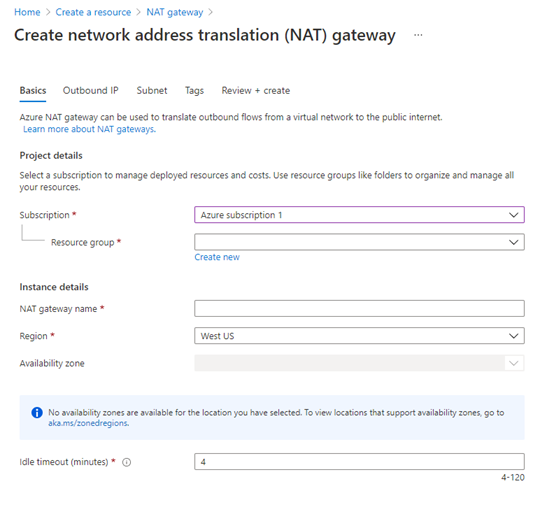
Po skonfigurowaniu podstawowych ustawień należy skonfigurować ustawienia wychodzącego adresu IP, konfigurując publiczne adresy IP lub prefiksy publicznych adresów IP. Jeśli te obiekty nie zostały już utworzone, możesz utworzyć nowe. Upewnij się, że wybrano prefiks publicznego adresu IP z przydzielonymi wystarczającą ilością publicznych adresów IP. W przypadku prostych scenariuszy prawdopodobnie należy wybrać prefiks /31 lub /30, aby mieć dwa lub cztery adresy IP. Upewnij się jednak, że najpierw sprawdzisz, czy jest ona odpowiednia dla tego konkretnego scenariusza.
Po skonfigurowaniu ustawień publicznego adresu IP należy wybrać sieć wirtualną i podsieć do użycia z tą bramą translatora adresów sieciowych. Musisz wybrać co najmniej jedną podsieć. Podsieci można dodawać i usuwać po utworzeniu bramy translatora adresów sieciowych. Opcjonalnie możesz dodać tagi do obiektów usługi Azure NAT Gateway i pobrać szablon automatyzacji przed wybraniem opcji utworzenia bramy usługi Azure NAT Gateway.
Podczas tworzenia wystąpienia usługi Azure NAT Gateway podsieć zostanie ponownie skonfigurowana tak, aby wysyłała cały ruch wychodzący do usługi bramy translatora adresów sieciowych. Nie ma potrzeby tworzenia tras, ponieważ odbywa się to automatycznie.
Jeśli nie chcesz używać witryny Azure Portal do utworzenia wystąpienia usługi Azure NAT Gateway, możesz użyć programu Azure PowerShell do wykonania tego zadania. Użyj polecenia cmdlet New-AzNatGateway, aby utworzyć wystąpienie usługi Azure NAT Gateway. Następnie należy użyć poleceń cmdlet, aby skonfigurować podsieć do korzystania z tej usługi.
Wdrażanie usługi Azure NAT Gateway przy użyciu szablonu usługi Azure Resource Manager
W celach automatyzacji można utworzyć bramę usługi Azure NAT Gateway przy użyciu szablonu usługi Azure Resource Manager. Za pomocą szablonów usługi Azure Resource Manager można automatycznie wdrażać sieć wirtualną, zasób bramy translatora adresów sieciowych i maszynę wirtualną.
Szablon usługi Azure Resource Manager to plik JSON, który definiuje infrastrukturę i konfigurację projektu. W szablonie używana jest składnia deklaratywna. W składni deklaratywnej opisujesz rozwiązanie, które chcesz wdrożyć, bez konieczności pisania sekwencji poleceń programistycznych służących do tworzenia takiego wdrożenia.